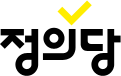[본문 내용]
2020 제6기 전국동시당직선거 온라인투표 종합 안내
투표율 확인하기
온라인 투표 : 9월 23일(수) 09:00 ~ 26일(토) 18:00
※ 투표 사이트는 투표 기간에 이용해주시기 바랍니다.
정의당 전국동시당직선거 온라인투표 종합 안내
온라인투표 기간 : 9월 23일(수) 09시 ~ 26일(토) 18시
투표 사이트 : vote.justice21.org
① 본인인증방식(5개) 중 하나 선택
② 이름 주민번호 입력한 다음 로그인 버튼 클릭
△주민번호 뒷자리를 잘못 입력하시면, 인증이 끝난 뒤 ‘당원이 아닙니다’라는 메시지가 뜹니다.
③ 하나의 아이피(인터넷)로 4명 까지만 투표 가능
△ 집 또는 사무실에서 5명 이상 투표할 경우 모바일 데이터(LTE, 5G)를 사용하여 투표해주세요
1. 인증방식 - 본인명의 휴대폰 (핸드폰으로 투표할 때)
통신사 선택(알뜰폰의 경우 통신사 아닌 알뜰폰 선택)
1-1 PASS 설치되어 있을 때
PASS가 있다면 자동으로 PASS가 열리며 비밀번호를 입력할 수 있게 됩니다
인증 완료 시 보라색 확인 버튼을 누르면 바로 투표가 가능합니다
1-2 PASS 없을 때
PASS가 없을 경우 PASS 설치를 유도하는 페이지로 넘어갑니다
뒤로가기를 누를 시 왼쪽과 같은 화면이 나타납니다
아래쪽 ‘문자로 인증하기‘ 버튼을 누르면 문자인증이 가능합니다
2. 인증방식 - 본인명의 휴대폰 (컴퓨터로 투표할 때)
통신사 선택(알뜰폰의 경우 통신사 아닌 알뜰폰 선택)
2-1 PASS 없을 때
PC에서 문자인증 선택 → 개인정보 입력 → 1577-1006 번으로 오는 인증번호 확인 → PC에 인증번호 입력 후 확인
2-2 PASS 있을 때 > QR 촬영 방식
PC에서 QR인증 선택 > 핸드폰에서 PASS 앱을 열고 우측상단 ‘QR인증 촬영‘ 선택 → 촬영 화면 가운데 사각형에 QR 코드 넣기 → PASS 비번 입력 → PC에서 확인 버튼 클릭
2-3 PASS 있을 때 > 숫자코드
PC에서 QR인증 선택 > 핸드폰에서 PASS 앱을 열고 우측상단의 ‘QR인증 촬영‘ 선택 → 숫자코드 입력 → PASS 비번 입력 → PC에서 확인 버튼 클릭
3. 인증방식 - 신용카드
일부 카드회사의 카드는 사용하실 수 없습니다.
가능 : 외환, 롯데, 수협, 농협(축협), 하나, 전북, 광주, 신세계(한미), BC, 우리(평화), 하나SK 카드
불가능 : 국민, 삼성, 현대, 시티, 신한 카드
카드종류, 카드번호, 유효기간, 비밀번호 앞 두 자리를 입력하여 인증하실 수 있습니다.
4. 인증방식 - 범용공인인증서
공인인증서 자체 문제로 인하여 이번 선거에서 사용 불가합니다
5. 인증방식 – 이메일 (해외당원, 사전신청자)
해외 거주 당원과 사전에 메일 인증을 신청한 해외 체류 당원만 가능합니다
6. 인증방식 – 타인명의 휴대폰 인증
휴대폰 명의가 본인 명의가 아닌 경우 타인명의 휴대폰 인증을 사용할 수 있습니다
(본인명의 휴대폰 인증이 오류로 막히는 경우에도 제한적으로 활용할 수 있습니다)
1. 당원정보에 등록된 휴대폰 번호로 인증번호 문자가 발송됩니다. 인증번호를 입력해주세요.
2. 이름, 주민번호를 다시 입력 후 한 번 더 문자 인증.
(본인이 사용하고 계신 휴대폰과 당원정보에 등록된 휴대폰 번호가 다를 경우 이용하실 수 없습니다.)
정의당(02-2038-0103)에서 인증문자가 옵니다. 문자가 안 올 경우 번호가 차단되었는지, 스팸차단 어플이 설치되어 있는지 확인해주세요
6-1 인증방식 – 청소년 당원
예비당원의 경우 주민등록증 발급이 되지 않아 다른 인증은 기술적 제약이 있습니다
예비당원은 아래와 같은 방식으로 인증을 진행합니다
① 타인명의 휴대폰 인증 선택
② 이름 주민번호 입력 시 주민번호 뒷자리를 다음과 같이 입력합니다
첫 자리가 3인 경우 3333333, 4인 경우 4444444
이 외 인증 방식은 타인명의 휴대폰 인증 방식과 동일합니다
투표화면 – 후보자 소개
화면에는 슬로건, 기호(있을 경우), 이름이 나타납니다.
후보 소개 클릭 시 상세 정보가 나타납니다.
다른 곳을 클릭하거나 X를 누르면 꺼집니다.
(주의 : 뒤로 가기 누르면 투표페이지에서 나가집니다)
투표화면 – 투표방식
1인1표 : 1명의 후보를 선택 후 투표 누르기
찬반투표제 : 각 후보에 대한 찬성, 반대 선택 후 투표 누르기
투표화면 – 투표 순서 및 투표 완료
투표 순서
| 2020 정의당 전국동시당직선거 투표 순서 당 대표 당 부대표 청년정의당 창당준비위원장(만35세 이하 청년만 투표) 전국위원 당대회 대의원 광역시도당 위원장 광역시도당 부위원장 광역시도당 대의원대회 대의원 지역위원회 위원장 지역위원회 부위원장 지역위원회 대의원대회 대의원 이외 규약개정 등 지역에 따라 별도의 투표를 진행하는 곳도 있습니다 |
투표 완료
모든 투표가 끝나면 투표 완료 메시지가 나타납니다.
확인 버튼을 누르시면 투표가 종료됩니다.
확인 버튼을 클릭하지 않으시더라도 이전 단계로 돌아가실 수는 없습니다.
투표화면 – 투표확인증
정상적으로 투표를 완료되신 경우 투표확인증 화면이 나타나게 됩니다.
이메일로 투표확인증 보내기 버튼을 누르면, 당원정보에 기재된 메일로 투표확인증이 발송되게 됩니다.
본인인증 FAQ
Q : 온라인투표시스템에 로그인하려고 하는데 “정의당 당원이 아닙니다.” 라는 메시지가 나옵니다.
A : 선거권이 있는 당원이 해당 메시지가 나올 경우 컴퓨터와 스마트폰의 웹 브라우저의 설정을 변경하셔야 합니다. 웹 브라우저의 설정메뉴에서 개인정보보호를 선택하고, 쿠키 허용을 체크해주세요.
Q : 인증을 완료하신 뒤에 ‘당원이 아닙니다’라는 메시지가 나옵니다.
A : 주민등록번호 뒷자리를 제대로 입력하지 않으신 경우에 발생합니다. 주민등록번호를 다시 한 번 제대로 입력하신 후 인증해주세요
Q : 인증을 하였는데 정상적인 접근이 아니라고 뜹니다.
A : 쿠키를 삭제해주셔야 합니다. PC일 경우 [Ctrl]+[Shift]+[Delete] 버튼을 같이 누르시고 ‘쿠키 및 사이트 데이터‘와 ‘캐시된 이미지 또는 파일'을 삭제해주시면 됩니다.
스마트폰에서는 아래와 같은 방식으로 쿠키를 삭제합니다.
1) 크롬Chrome을 엽니다.
2) 오른쪽 상단에서 더보기를 탭합니다.
3) 방문 기록 > 인터넷 사용 기록 삭제를 탭합니다.
4) 상단에서 기간을 선택합니다. 모든 항목을 삭제하려면 전체를 선택합니다.
5) '쿠키 및 사이트 데이터'와 '캐시된 이미지 또는 파일' 옆의 체크박스를 선택하고, 인터넷 사용 기록 삭제를 누릅니다.
Q : 인증을 하려는데 화면이 하얗게만 뜹니다.
A :
① 카카오톡, 텔레그램에 공유 받은 주소를 그대로 누르실 경우 SNS와 호환이 되지 않아서 본인인증 창이 하얗게 뜨실 수 있습니다. 이 경우 주소를 복사해서 인터넷을 연 후 주소창에 붙여 넣고 진행해주시면 됩니다.
② 또는 사용하는 휴대폰이나 PC의 웹브라우저 환경상의 문제일 수 있습니다. 팝업 차단 또는 방화벽 차단을 점검한 후 휴대폰이나 pc를 재부팅 후 시도해야 합니다.
Q : 본인인증을 하려고 하는데 제 명의로 된 휴대폰과 신용카드가 없어요. 어떻게 하죠?
A : 휴대폰과 신용카드가 본인 명의가 아닌 경우 본인인증 메뉴 중에서 “타인명의휴대폰”을 선택하면 선거인명부에 등록된 휴대폰 번호로 본인인증을 할 수 있습니다.
Q : 본인 인증과정에서 “응답시간이 지났습니다.”라는 메시지가 나타납니다.
A :
① 새로고침(F5 버튼)을 누른 이후에 다시 본인인증을 시도해주시면 됩니다.
② 계속해서 문제가 발생할 경우 도구-인터넷 옵션-검색기록을 여신 후 설정 버튼을 클릭하여 저장된 페이지의 새 버전 확인을 ‘웹페이지를 열 때마다’로 변경한 후 시도해보시기 바랍니다.
③ 일부 웹브라우저의 경우 인터넷 환경에 따라 접속이 원활하지 않을 수 있습니다. 동일한 문제가 지속될 경우 구글크롬 등 다른 브라우저 등을 이용해서 시도해 보시기 바랍니다.
온라인투표 FAQ
Q : 회사에서 온라인투표를 하는데 몇 명은 투표를 했는데 저는 투표를 할 수 없다고 하네요. 왜 그런가요?
A : 회사 및 집에서 사용하는 컴퓨터의 IP가 동일한 경우가 있습니다. 동일 IP의 경우 4회까지만 투표할 수 있습니다. 다른 곳의 컴퓨터를 사용하거나 스마트폰으로 투표를 해주세요. 스마트폰은 와이파이가 아닌 모바일 데이터를 이용해주세요.
Q : 온라인투표를 진행하다가 중간에 컴퓨터가 꺼져버렸어요. 다시 투표할 수 없나요?
A : 이어서 투표가 가능합니다. 온라인투표 중 로그아웃되는 경우 ‘기표확인’ 버튼을 누른 경우 투표로 인정됩니다. 단, 확인버튼을 누르지 않은 상태에서 로그아웃된 경우에는 처음부터 진행할 수 있습니다.
Q : 온라인투표를 완료했는데 다시 접속할 수 있나요?
A : 투표를 모두 완료하신 경우에는 참여하실 수 없습니다.
Q : “이미 투표하셨거나 진행되는 투표가 없습니다.”라는 메시지가 나옵니다.
A : 투표를 완료하셨거나, 이번 전국동시당직선거의 선거권이 없는 경우 이런 메시지가 나옵니다.
선거권 여부를 확인하시려면 홈페이지 메뉴>마이페이지의 당권(선거권)확인을 눌러주세요. 또는 소속 광역시도당으로 문의해주세요.
Q : 투표 도중 화면이 멈추거나 투표사이트에서 튕겨져 나갑니다.
A : 주로 스마트폰으로 할 경우 발생하는 문제로, 와이파이가 켜져있는데 신호가 약할 경우 와이파이와 데이터(LTE 또는 5G)를 오가면서 투표사이트에 접속이 되어 에러가 발생합니다. 스마트폰으로 할 경우 반드시 와이파이를 끈 상태에서 투표를 진행해주시기 바랍니다.